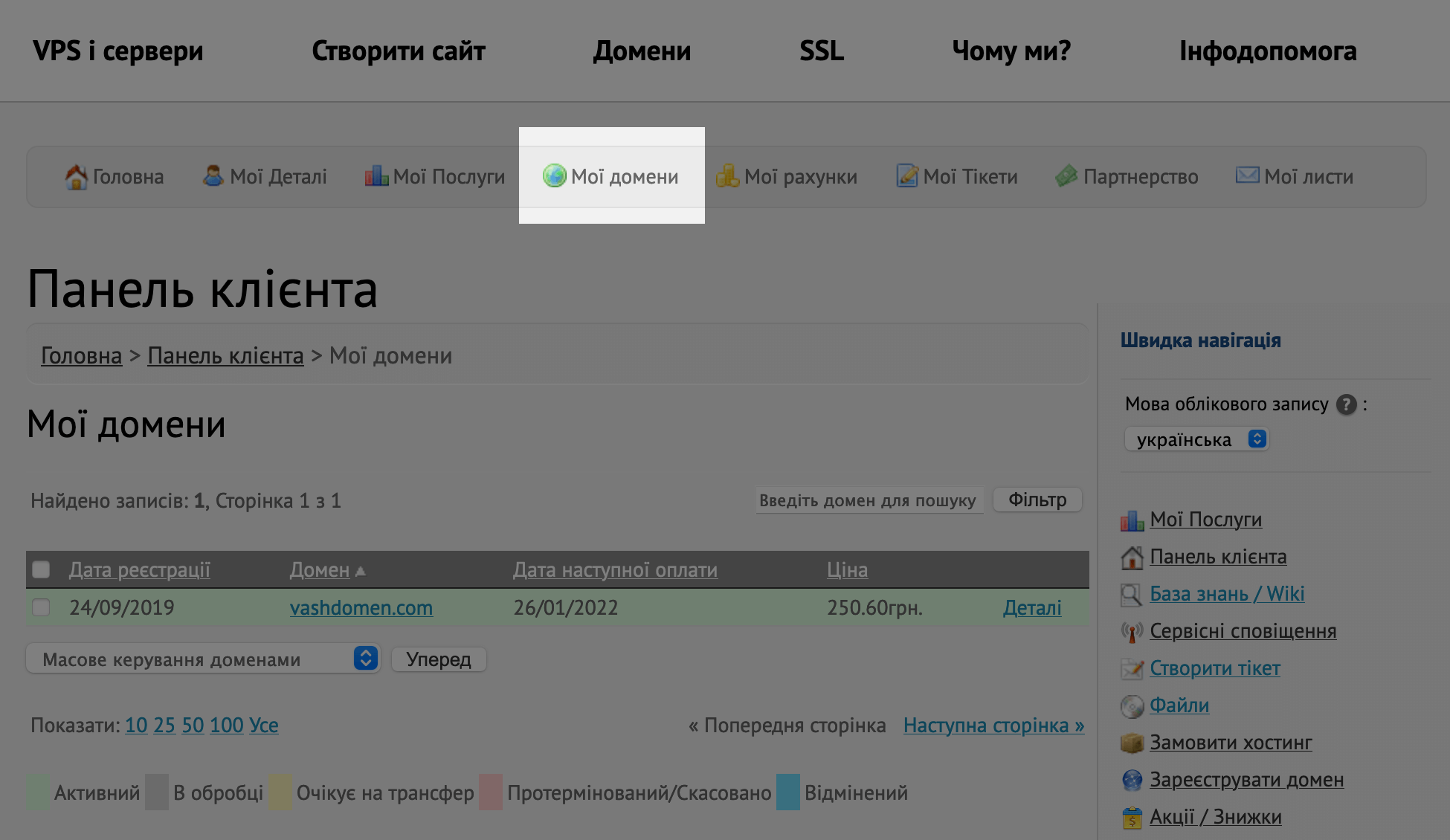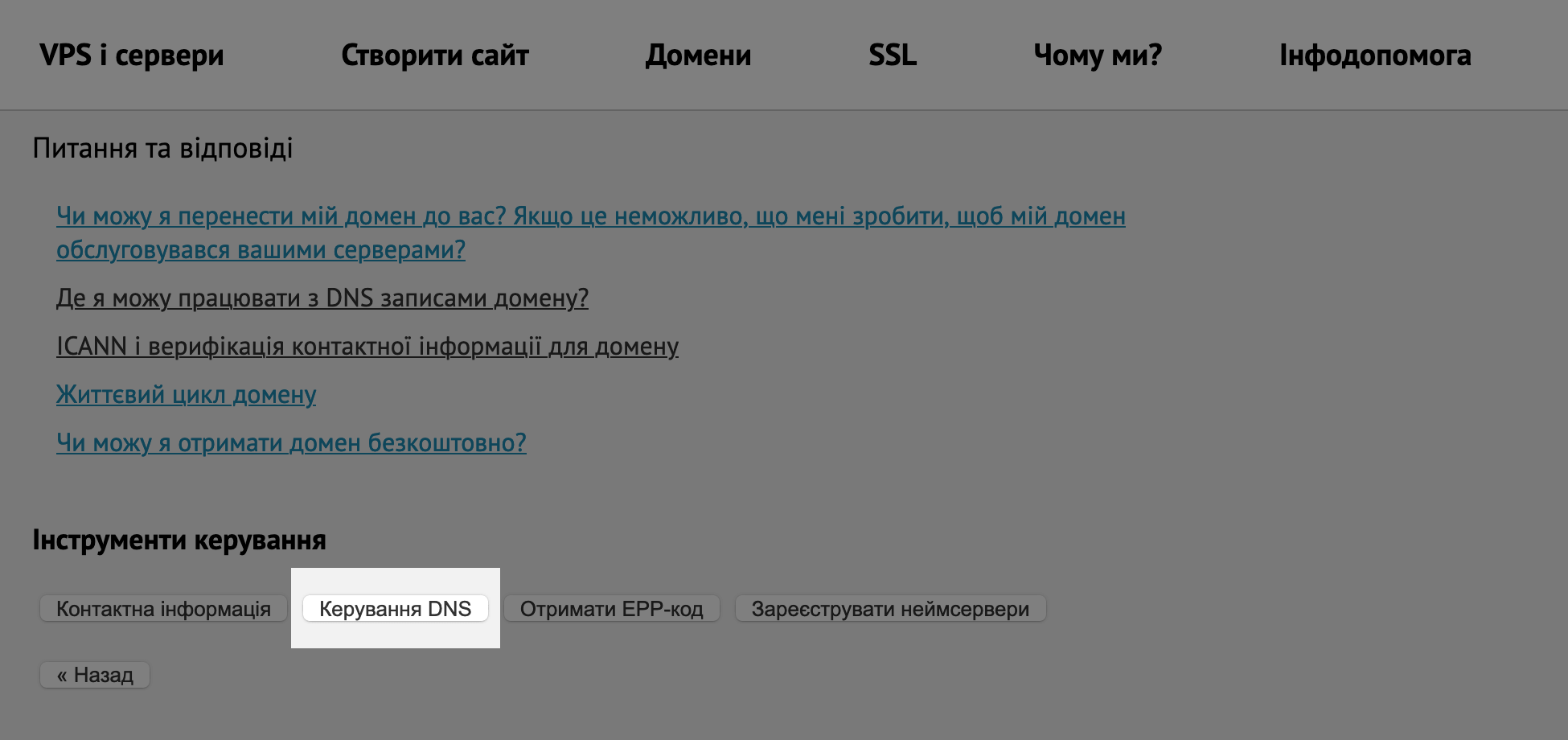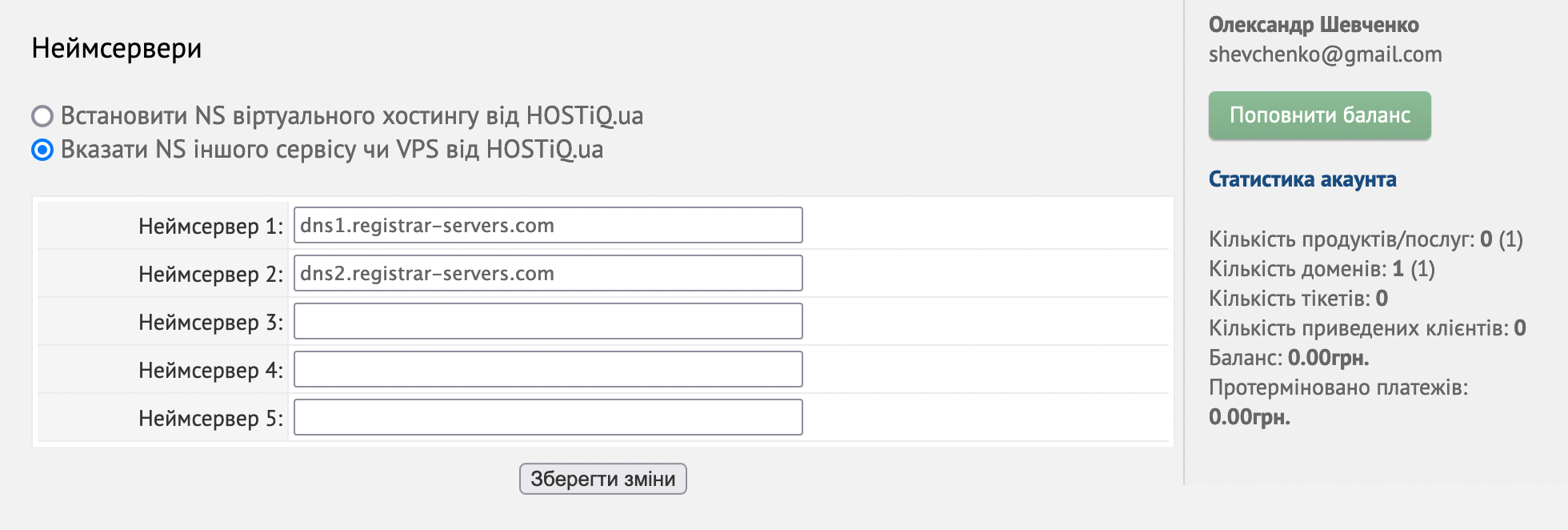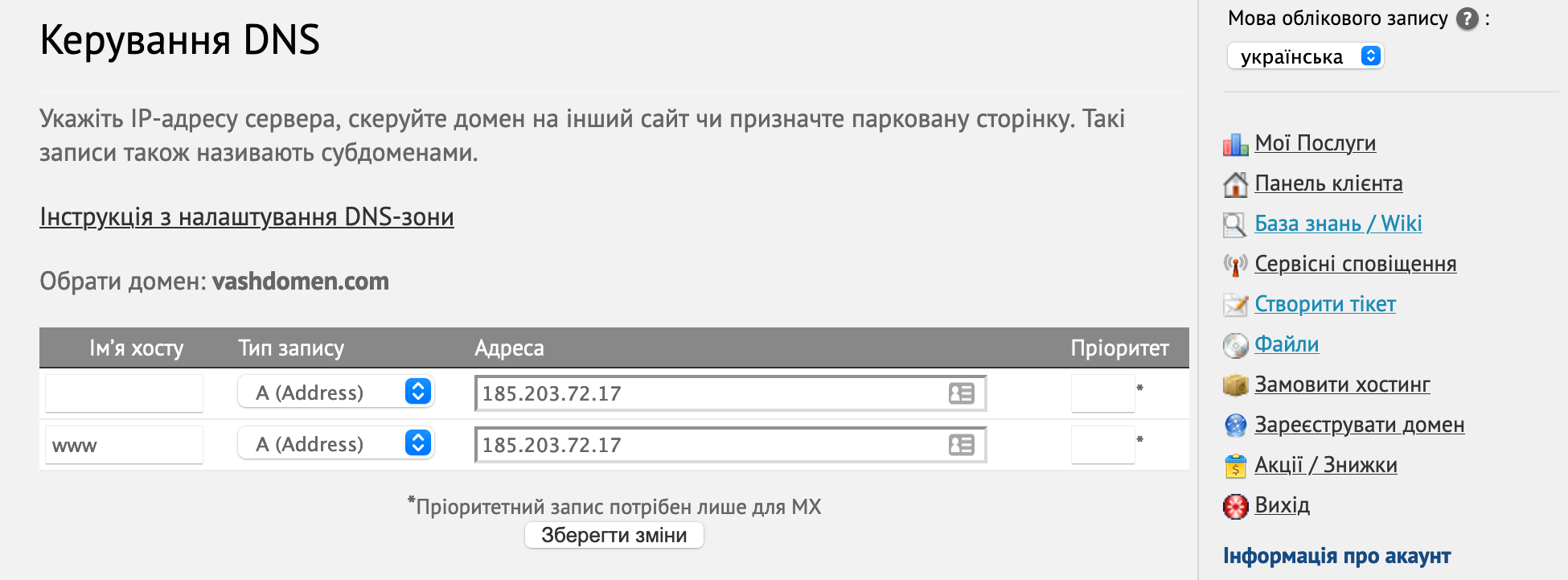Tilda — це російський продукт 🇷🇺 👉 🗑
Ми не стали видаляти цю статтю, бо бачимо, що українці все ще шукають інформацію про цей конструктор сторінок. А отже не всі знають, що Tilda розробляють в росії.
Якщо ви не хочете підтримувати російський бізнес, можете перенести свій сайт на український хостинг і більше не платити гроші компанії країни-агресора. Ось інструкція, де ми в деталях розглянули нюанси цього процеса:
Розповідаємо, як підключити домен до Tilda, якщо зареєстрували його в нас. Але спочатку — відеоурок для тих, кому зручніше скористатися інструкцією у такому форматі. Відео російською мовою.
Крок 1. Узнайте IP-адресу на сайті Тільди
Робиться це в особистому акаунті на сайті Тільди. Зайдіть у ваш акаунт, перейдіть в проект з вашим сайтом та відкрийте «Настройки сайта».
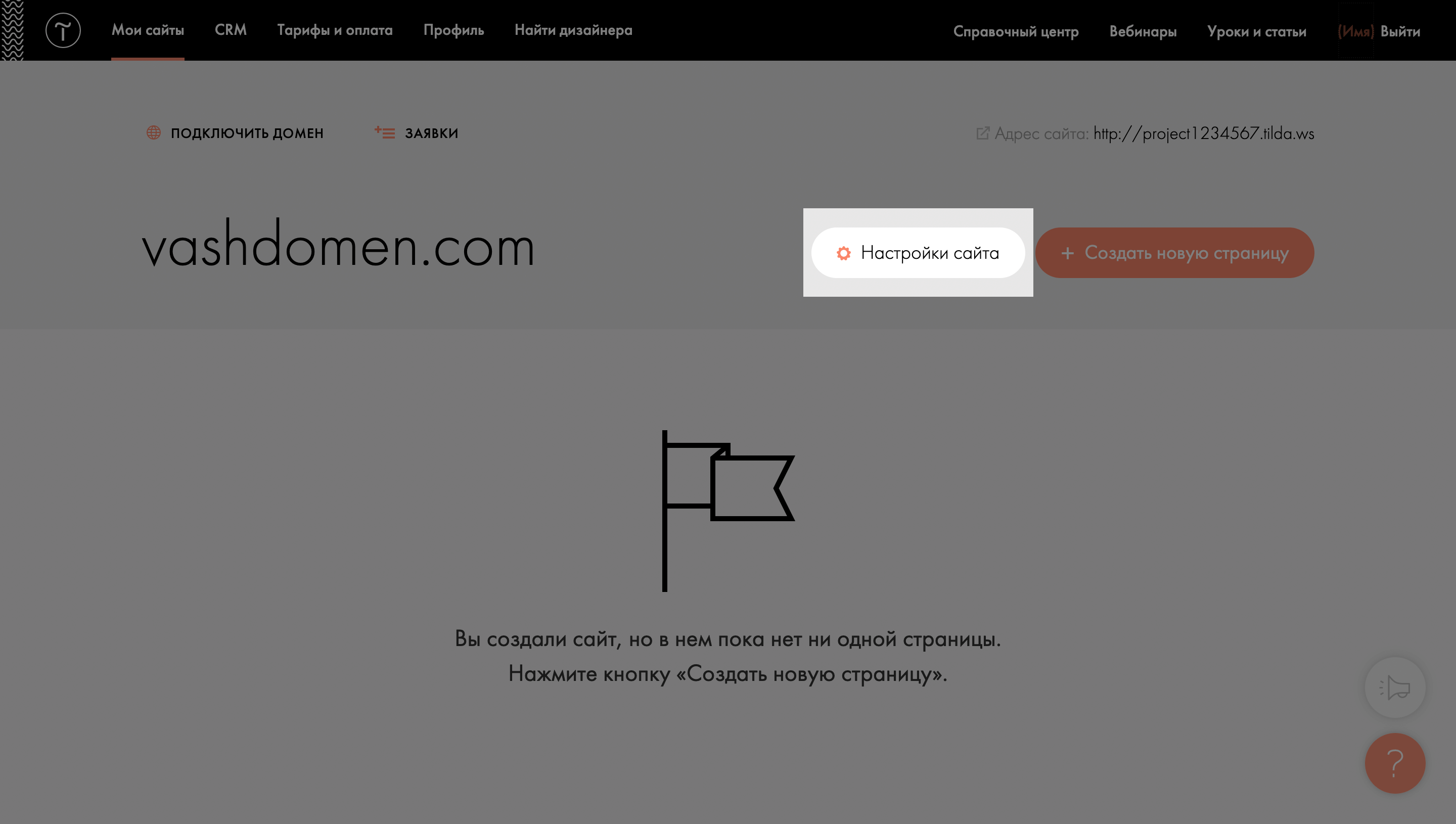
Перейдіть у розділ «Домен» та вкажіть тут ваш домен, якщо ще цього не зробили. Після того система покаже вам IP-адресу, на яку потрібно спрямувати домен.
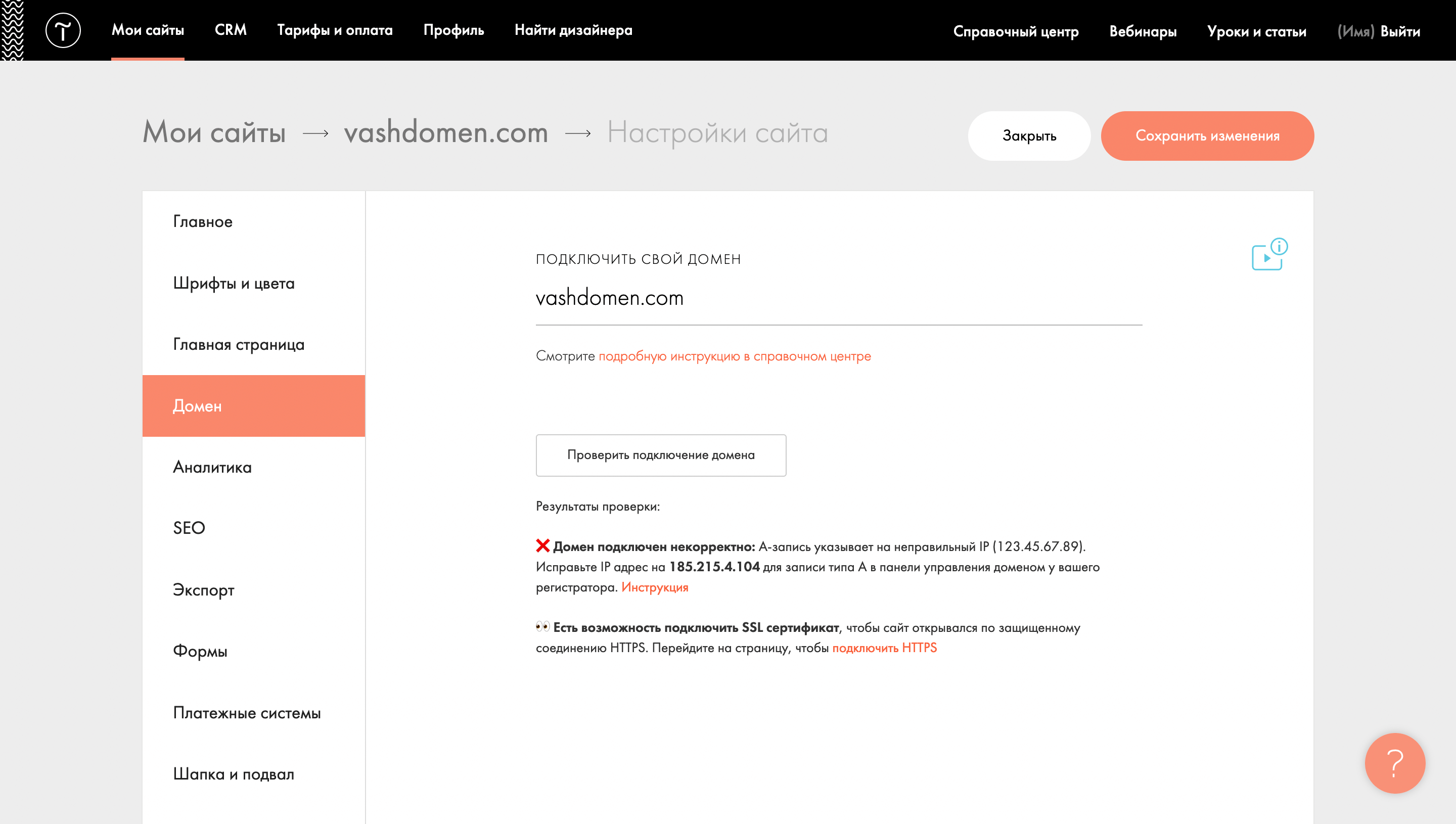
Крок 2. Знайдіть розділ «Керування DNS» у Панелі клієнта
Для цього зайдіть у Панель клієнта на нашому сайті, перейдіть у верхньому меню до розділу «Мої домени» і натисніть «Деталі» в рядку з доменом, який хочете підключити до Tilda.
Прокрутіть сторінку в кінець до блоку «Інструменти керування» та натисніть у ньому кнопку «Керування DNS».
Якщо у розділі «Інструменти керування» у вас немає кнопки «Керування DNS», значить функція поки що недоступна. Вона буде доступна, тільки якщо домен буде спрямований на наші DNS-сервери.
Ви можете змінити DNS-сервери на наші, після чого кнопка з’явиться. Для цього оберіть трохи вище у цьому ж блоку варіант «Встановити NS для керування DNS з HOSTiQ.ua без хостингу». Збережіть зміни і побачите кнопку «Керування DNS».
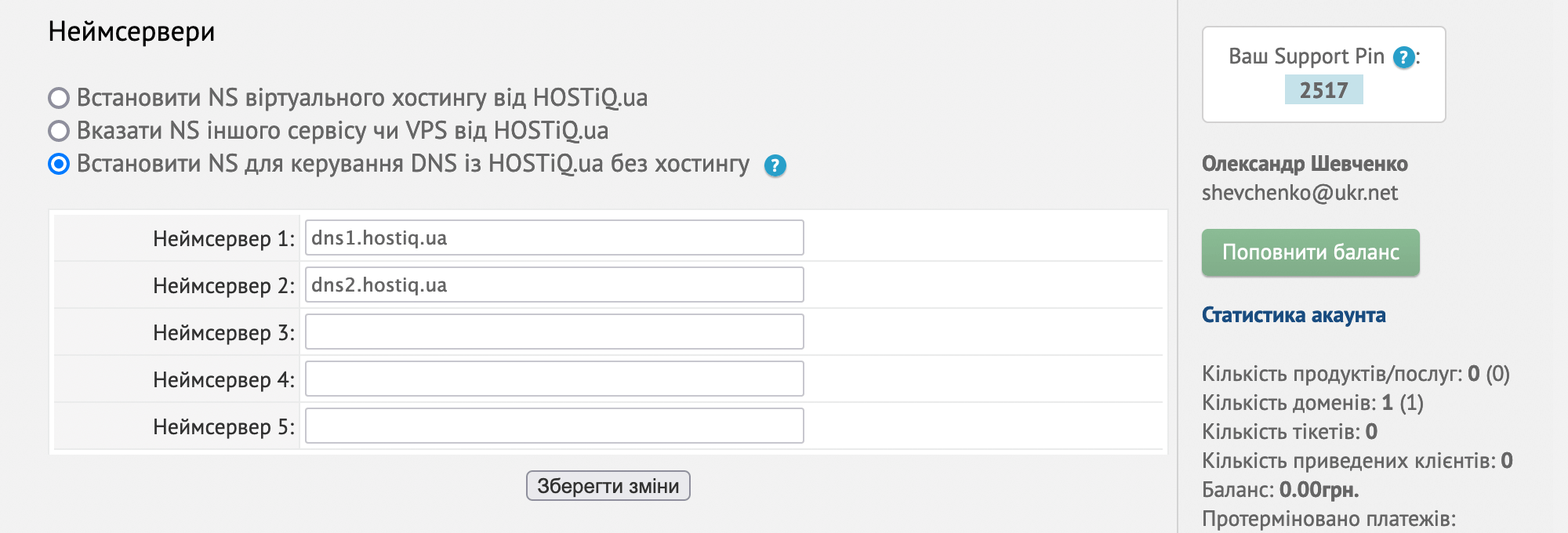
Якщо у вас немає такого варіанту, оберіть варіант «Вказати NS іншого сервісу чи VPS від HOSTiQ.ua». Далі у полях нижче вкажіть DNS-сервери dns1.registrar-servers.com і dns2.registrar-servers.com.
Після цього зверніться до підтримки, щоб ми увімкнули функцію «Керування DNS».
Крок 3. Створіть DNS-записи з IP-адресою Tilda
У розділі «Керування DNS» вам доведеться створити два записи для домену: один для домена без піддоменів й інший для домена з піддоменом www. Ось як створити запис для домена без піддоменів:
- поле «Ім’я хосту» або залиште порожнім, якщо у блоку «Неймсервери» у вас стоїть перемикач у пункті «Вказати NS іншого сервісу чи VPS від HOSTiQ.ua», або впишіть сюди @, якщо перемикач стоїть у пункті «Встановити NS для керування DNS з HOSTiQ.ua без хостингу»;
- у поле «Тип запису» оберіть «A (Address)»;
- у поле «Адреса» впишіть IP-адресу, яку взяли на сайті Tilda;
- поле «Пріоритет» залиште порожнім.
Потім натисніть «Зберегти зміни», щоб з’явився рядок для ще одного запису. Заповніть цей рядок таким же чином, тільки в поле «Ім’я хосту» впишіть WWW. Після цього знову збережіть зміни.
Зазвичай записи вступають в силу майже миттєво, але якщо прямо перед створенням записів ви міняли DNS-сервери, може зайняти до трьох днів, поки нові налаштування набудуть чинності у всьому світі.
Щоб перевірити підключення, поверніться до акаунту на сайті Тільди та в розділі «Домен» натисніть «Проверить подключение домена». Коли сайт буде успішно підключено, ви побачите таке повідомлення.
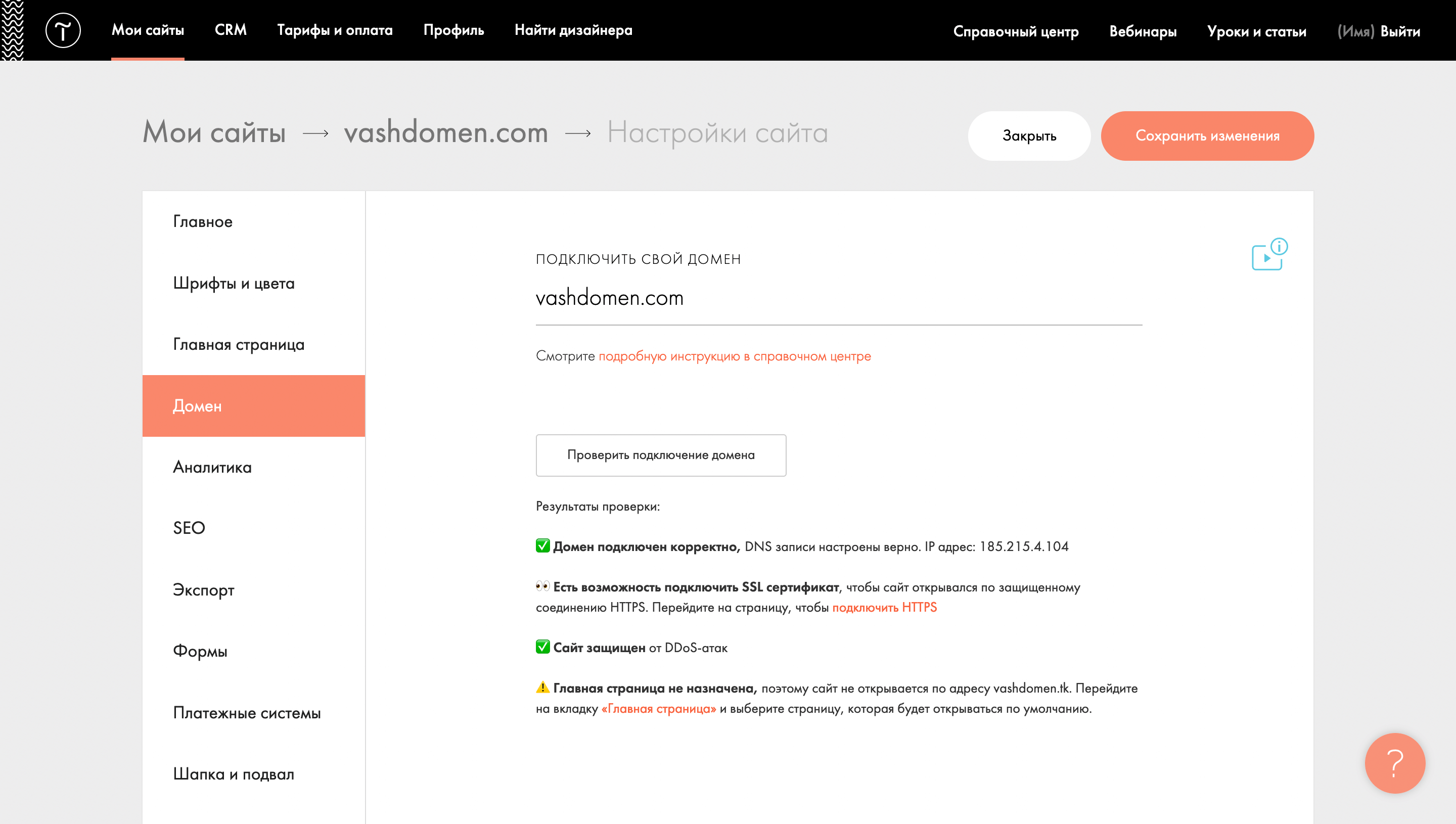
На цьому все! Тепер ви знаєте, як підключити домен до Tilda. Якщо виникнуть питання або знадобиться допомога, зверніться до служби підтримки — постараємося допомогти.